【摘要】:5)在“偏移”选项卡中单击(完成)按钮,完成创建一条偏移的曲线,如图5-167所示。如果要创建可变偏移曲面边界曲线,则可在创建过程中打开“测量”面板,在测量点列表中右击,并从快捷菜单中选择“添加”命令,为新曲线添加一个测量点。图5-167 创建偏移的曲线图5-168 创建可变偏移曲面边界曲线
可以使用曲面边界线通过偏移的方式创建所需的曲线。偏移边界曲线的典型操作方法及步骤如下(配套练习范例为“bc_5_pybjqx.prt”)。
1)选择一条单侧边,如选择图5-165所示的曲面的一条边。
2)在功能区的“模型”选项卡的“编辑”组中单击 (偏移)按钮,打开“偏移”选项卡,选中的边线会出现在“参考”面板的“边界边”收集器中,如图5-166所示。
(偏移)按钮,打开“偏移”选项卡,选中的边线会出现在“参考”面板的“边界边”收集器中,如图5-166所示。
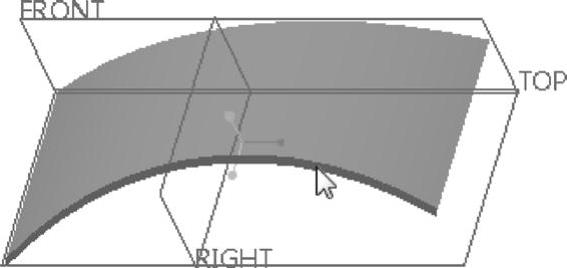
图5-165 选择曲面的一条边
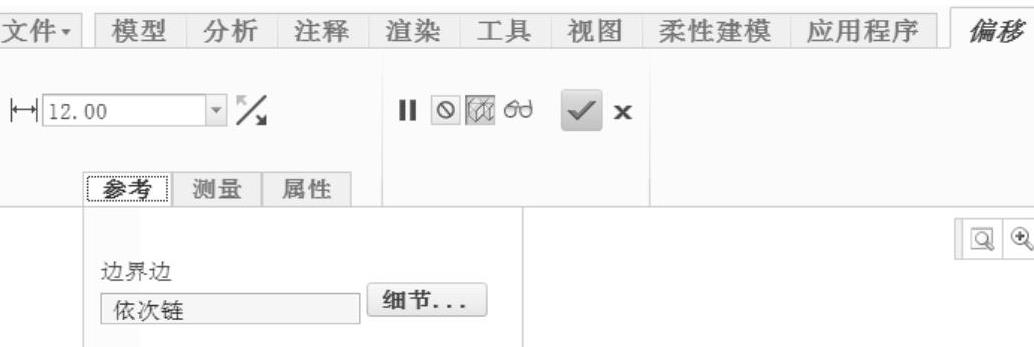
图5-166 “偏移”选项卡的“参考”面板
3)在“偏移”选项卡的 (偏移值)组合框中输入偏移值,也可以在模型窗口中拖动控制滑块更改偏移距离。(www.chuimin.cn)
(偏移值)组合框中输入偏移值,也可以在模型窗口中拖动控制滑块更改偏移距离。(www.chuimin.cn)
4)单击 按钮可以反向偏移方向。
按钮可以反向偏移方向。
5)在“偏移”选项卡中单击 (完成)按钮,完成创建一条偏移的曲线,如图5-167所示。
(完成)按钮,完成创建一条偏移的曲线,如图5-167所示。
如果要创建可变偏移曲面边界曲线,则可在创建过程中打开“测量”面板,在测量点列表中右击,并从快捷菜单中选择“添加”命令,为新曲线添加一个测量点。使用同样的方法,可以创建多个测量点。可以在表的“位置”单元格中为测量点指定长度比率,需要了解的是:如果某一点未被捕捉到参考,长度比率的数值将显示在“位置”单元格中;如果该点位于顶点上,则相应的“位置”单元格中不显示任何值;如果该点位于边界边链的起始处,则此单元格中显示“终点1”,如果该点位于边界边链的末端,则此单元格中显示“终点2”。在测量点列表中,还可以为各测量点设置“距离”以及“距离类型”等。创建可变偏移曲面边界曲线的示例如图5-168所示。
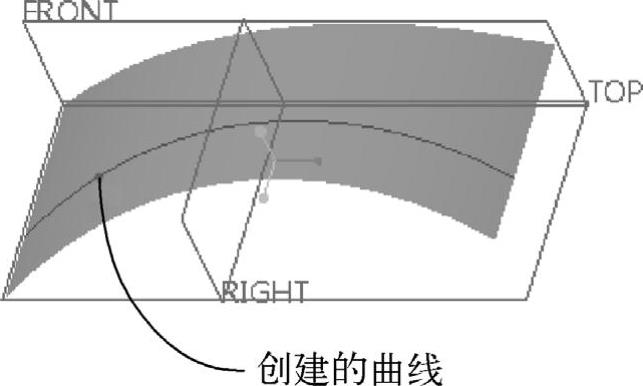
图5-167 创建偏移的曲线
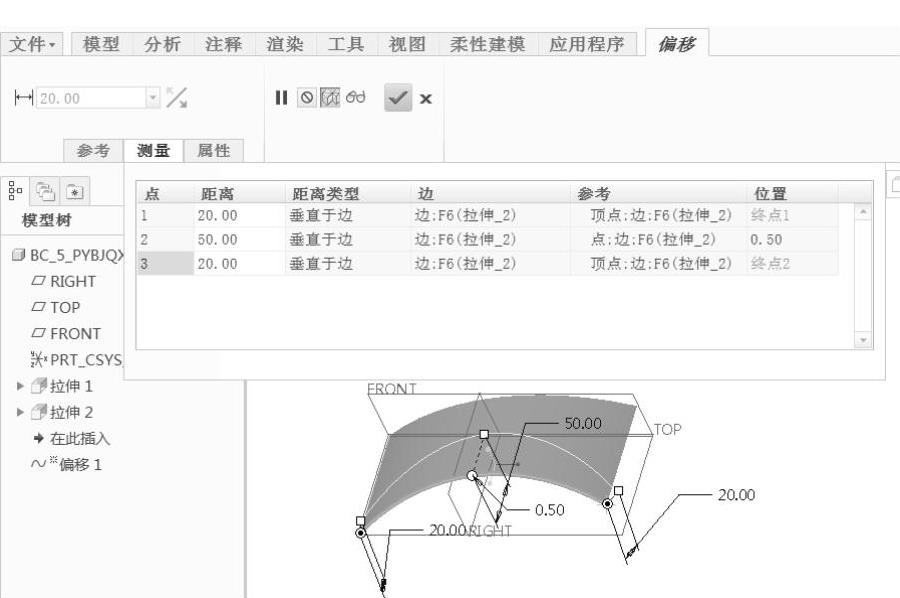
图5-168 创建可变偏移曲面边界曲线

 (偏移)
(偏移)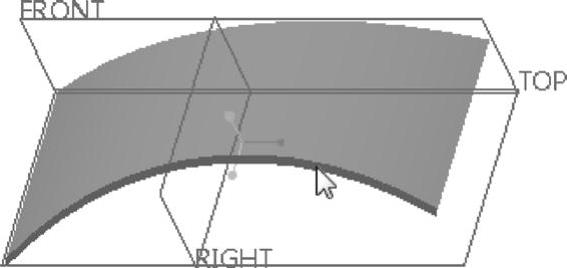
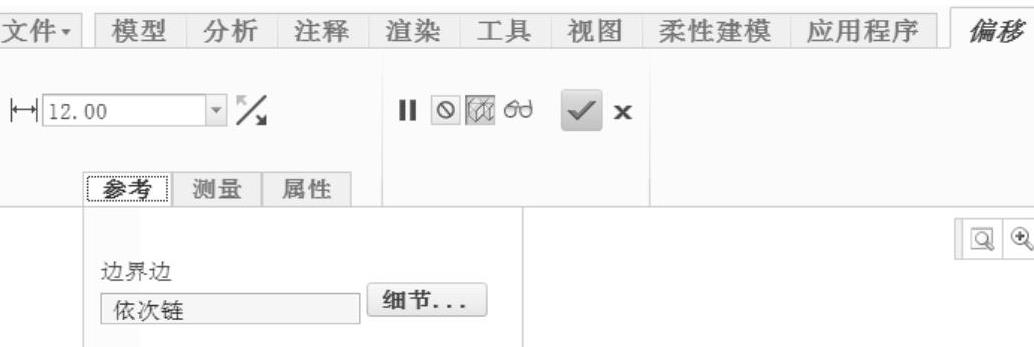
 (偏移值)组合框中输入偏移值,也可以在模型窗口中拖动控制滑块更改偏移距离。(www.chuimin.cn)
(偏移值)组合框中输入偏移值,也可以在模型窗口中拖动控制滑块更改偏移距离。(www.chuimin.cn) 按钮可以反向偏移方向。
按钮可以反向偏移方向。 (完成)按钮,完成创建一条偏移的曲线,如图5-167所示。
(完成)按钮,完成创建一条偏移的曲线,如图5-167所示。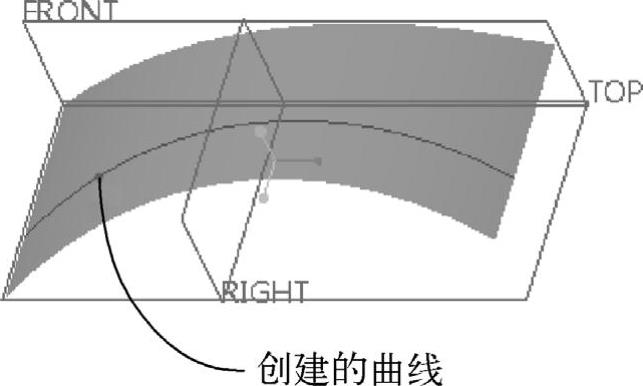
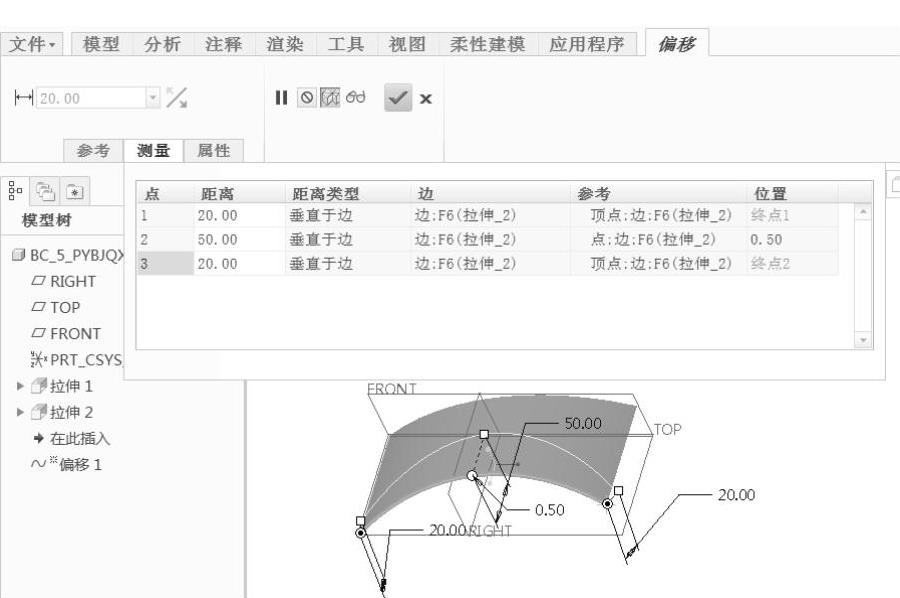






相关推荐